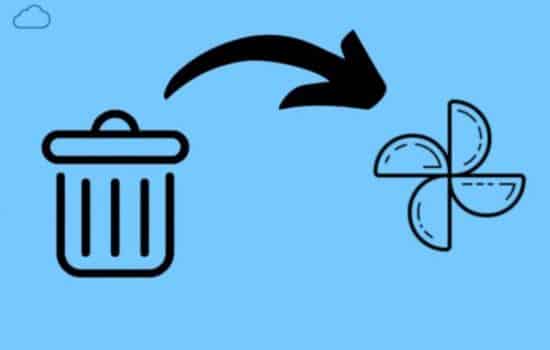A tutti noi è capitato di cancellare accidentalmente una foto importante dal telefono. Che si tratti di un'immagine di un evento speciale, di una foto delle vacanze o di un ricordo prezioso, cancellare qualcosa per sbaglio può essere frustrante.
Fortunatamente, molti telefoni dispongono di un "Cestino" o "Lixeira" in cui vengono temporaneamente archiviati i file eliminati, dandoti la possibilità di recuperarli prima che vengano eliminati definitivamente.
In questo articolo spiegheremo come recuperare le foto dal cestino o lixeira del tuo cellulare, sia in Android O iPhonee come prevenire futuri incidenti.
Cos'è la spazzatura o Lixeira su un telefono cellulare? 🗑️
IL Cestino (su Android) o Lixeira (su iPhone) è una funzionalità presente in molti sistemi operativi mobili per impedire l'eliminazione definitiva di file importanti. Quando si elimina una foto o un file, questo non viene rimosso immediatamente. Viene invece spostato nel cestino o lixeira, dove rimane per un periodo di tempo predefinito (in genere 30 giorni). Durante questo periodo, è possibile ripristinare facilmente il file nella sua posizione originale.
Come funziona un cestino della spazzatura? 🔄
Lo scopo del cestino, o lixeira, è quello di fungere da "area di attesa" prima che il file venga eliminato definitivamente. Questo consente all'utente di recuperare i propri file in caso di eliminazione accidentale. Tuttavia, trascorso il periodo di tempo impostato (30 giorni nella maggior parte dei casi), il file viene eliminato definitivamente e non può più essere recuperato utilizzando questa funzione.
La buona notizia è che se ti trovi ancora in questo periodo, Recuperare le foto cancellate dal cestino è un processo semplice e veloce.
Come recuperare le foto dal cestino su Android? 📱
Se utilizzi un dispositivo Android, molti telefoni hanno un Cestino integrato nell'applicazione Galleria O FotoEcco come recuperarli:
- Apri l'app "Foto" da Google.
- Tocca il icona a tre linee nell'angolo in alto a sinistra per aprire il menu.
- Selezionare "Bidone" O "Spazzatura"Qui troverai tutte le foto che hai eliminato di recente.
- Seleziona le foto che vuoi recuperare.
- Tocca il icona di ripristino O "Ripristinare"Le foto selezionate verranno nuovamente salvate nella Galleria del tuo dispositivo.
Come recuperare le foto dal cestino su iPhone? 📲
Se sei un utente di iPhone, l'opzione della lixeira o cestino è disponibile anche tramite l'applicazione FotoSegui questi passaggi per recuperare le foto eliminate:
- Apri l'app "Foto" sul tuo iPhone.
- Vai alla scheda “Album” nella parte inferiore dello schermo.
- Scorri verso il basso e seleziona "Eliminati di recente".
- Qui troverai tutte le foto che hai eliminato negli ultimi 30 giorni.
- Tocco "Selezionare" e scegli le foto che vuoi recuperare.
- Allora è il momento "Recuperare" in basso a destra per riportare le foto nella loro posizione originale nella galleria.
Recuperare le foto cancellate dopo il Cestino (Metodi avanzati) 🔧
Se hai già svuotato il cestino o è trascorso il limite di tempo per il ripristino (30 giorni), ci sono ancora alcune opzioni che puoi provare, anche se non sempre garantiscono il successo:
1. Recupera le foto utilizzando le app di recupero 📲💻
Esistono app di recupero dati che possono aiutarti a recuperare le foto eliminate definitivamente dalla memoria interna del tuo telefono, anche se questi metodi non sono sempre efficaci, soprattutto se lo spazio occupato dalle foto è stato sovrascritto da nuovi dati.
Alcune app popolari per Android E iPhone Sono:
- DiskDigger (Androide)
- Dr.Fone (Android, iOS)
- EaseUS MobiSaver (Android, iOS)
Per utilizzare queste app, di solito avrai bisogno esegui il root del tuo dispositivo Android o avere accesso a un computer per eseguire il processo di ripristino nel caso di iPhone.
2. Controlla i backup su cloud ☁️
Se utilizzi servizi di archiviazione cloud come Google Foto (Androide), iCloud (iPhone) o DropboxLe tue foto potrebbero essere state sottoposte a backup automatico prima di essere eliminate. In tal caso, puoi recuperarle direttamente dal cloud.
- Google Foto: Accedi al tuo account Google Foto sul Web o tramite l'app e cerca le foto eliminate nella sezione "Cestino" o "Eliminate di recente".
- iCloud: Vai su iCloud.com o usa l'app Foto sul tuo iPhone per verificare se hai una copia delle foto eliminate.
3. Controlla la tua scheda SD (se ne hai una) 💾
Se il tuo telefono Android ha un Scheda SD dove memorizzi le tue foto, potresti provare a usare un software di recupero dati per scansionare la scheda e recuperare i file cancellati. Alcuni strumenti come Recuva (per PC) può aiutarti a ripristinare le foto cancellate dalle schede SD.
Suggerimenti per evitare di perdere le foto in futuro 🛡️
Per evitare di perdere foto importanti in futuro, ecco alcuni suggerimenti preventivi:
- Eseguire backup frequenti: Utilizzare servizi cloud come Google Foto, iCloud, Dropbox, O OneDrive per eseguire automaticamente il backup delle tue foto.
- Utilizzare le app di archiviazione: Oltre al cloud, puoi archiviare le tue foto su un disco rigido esterno o su una scheda SD per un backup fisico.
- Controlla regolarmente la spazzatura: Assicurati che la funzione cestino o lixeira del tuo telefono sia attivata, così potrai recuperare rapidamente le foto se le elimini accidentalmente.
Vedi anche:
- 🌪️ Wicked 2: tutto quello che sappiamo sull'attesissimo sequel
- 🏆 App per guardare i Grammy: come godersi il gala dal cellulare
- 🎮 GTA 6 ADIADO NOVAMENTE
- 🧟 La mummia - Il ritorno: il ritorno di un classico e il ritorno delle sue star
- Espansione globale del fenomeno otaku: comunità anime, moda, economia e cultura in tutto il mondo
Conclusione: recupera facilmente le tue foto dal cestino! 📸
Perdere una foto importante può essere angosciante, ma grazie alle funzionalità di Cestino O Lixeira Sui cellulari, il recupero è più semplice di quanto sembri. Che tu utilizzi un Android o un iPhone, le opzioni per ripristinare le foto cancellate sono accessibili e facili da seguire. Inoltre, non dimenticare di eseguire backup regolari per proteggere i tuoi ricordi più preziosi.
Recupera le tue foto oggi stesso ed evita perdite future! 📷✨